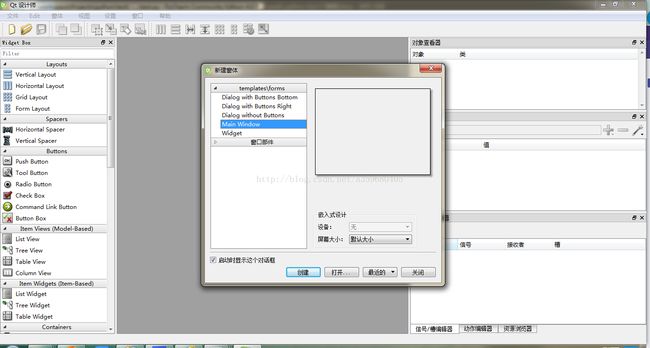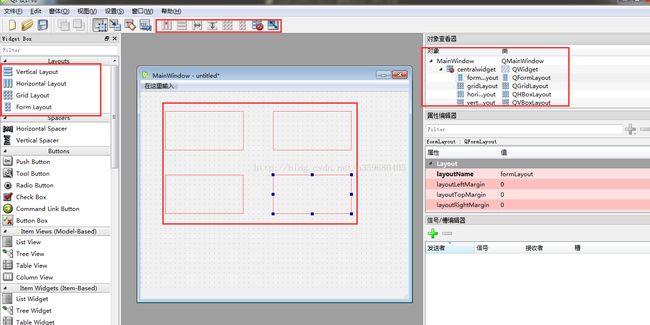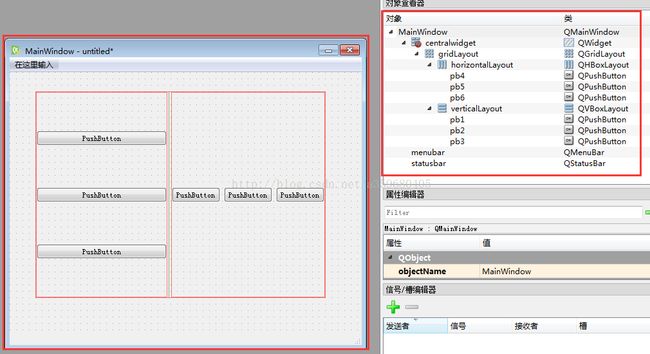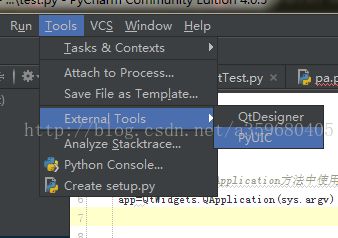PyQt5学习笔记02----初探Qt Designer 设计师
网上很多教程都是纯代码,对于新手看起来就很头疼,pyqt为我们提供了Qt designer来设计窗口界面,用起来也非常方便。对于新手来说应该善用它,虽然做出来的界面不那么华丽,但至少可以做出个像样的窗口来。
初识Qt Designer
打开PyQt5的Qt Designer,会自动弹出新建窗体对话框,对于我们最常用的就是Widget通用窗口类,还有个MainWindows顾名思义主窗口。PyQt5的Widget被分离出来,似乎用来替代Dialog,并将Widget放入了QtWidget模块(库)中,PyQt4是QtGUI。
这是一个Widget和MainWindows,MainWindows默认添加了菜单栏、工具栏和状态栏等。
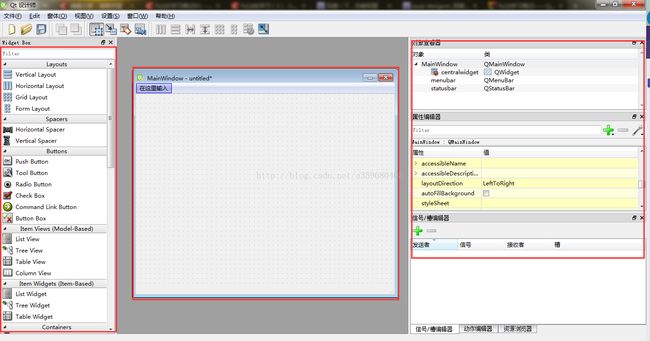
默认左边是控件栏,提供了很多空间类,我们可以直接拖放到widget中看到效果,点窗体--预览(Ctrl+R)。
每个空间都有自己的名称,提供不同的功能,比如常用的按钮、输入框、单选、文本框等等。
右边是对窗口及控件的各种调整、设置、添加资源(列如:图片)、动作。还可以直接编辑Qt引以为豪的信号槽(signal和slot)。
有了Qt Designer使得我们在程序设计中更快的能开发设计出程序界面,避免了用纯代码来写一个窗口的繁琐,同时PyQt支持界面与逻辑分离,这对于新手来说无疑是个最大的福音,当然要做出华丽的界面还是要学代码的。至少Qt Designer为我们提供了一些解决方法,另外我们也可以通过Qt Designer生成的代码来学习一些窗口控件的用法。
Qt Designer Layouts窗口布局
Qt Designer窗口布局Layouts提供了四种布局方法,他们是:
Vertical Layout 纵向布局
Horizontal Layout 横向布局
Grid Layout 栅格布局
Form Layout 在窗体布局中布局
前三种是我们经常会用到的,我们将布局Layouts拖动到窗体上会有红色框来显示(中间窗体中的四个小红框就是),Layout的一些属性可以通过属性编辑器来控制,一般包括:上下左右边距间隔,空间之间间隔等。
在我们使用布局之前,我们得对层次要有个了解,在程序设计中一般用父子关系来表示。当然有过平面设计经验的童鞋对分层应该有所了解,这里我们还需要将层分成层次。其实就像python中规定的代码缩进量代表不同层次的道理差不多。
从对象查看器中我们可以方便的看出窗体(Form)--布局(Layout)--控件(这里是PushButton按钮)之间的层次关系。Form窗口一般作为顶层显示,然后使用Layout将控件按照我们想要的方式规划开来。
小提示:
通常我们使用栅格布局作为顶层布局,将控件放置好之后可以通过右键--布局--栅格布局,将布局充满整个窗体。我们可以先放入控件,然后ctrl选中多个控件,然后点击工具栏上快速布局工具进行布局。
这里要注意一下,Qt Designer设计出来的文件默认为ui文件,里面包含的类css布局设计语言,如果想要查看代码我们还需要将它转换(编译)成py文件,我们可以使用一条DOS命令来完成D:\Python33\Lib\site-packages\PyQt5\pyuic5.bat main.ui -o frist.py。 我的pycharm经过PyQt5+python3+pycharm开发环境配置(点击我)的配置。通过下图的操作可以便捷的对UI进行转化
更实用的转换命令可以将当前文件夹下所有ui转换成py文件:
for /f "delims=" %%i in ('dir /b /a-d /s *.ui') do D:\Python33\Lib\site-packages\PyQt5\pyuic5.bat %%i -o %%i.py
PyQt支持用LoadUi方法直接加载ui文件,当然我们通过转换后可以方便学习PyQt窗体控件的源代码。